Definir página da Web como plano de fundo da área de trabalho no Windows 11
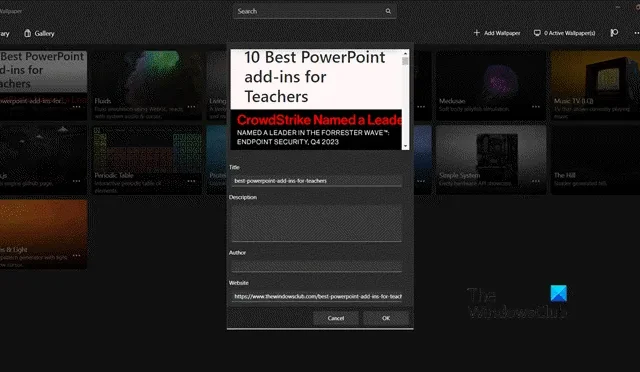
Nesta postagem, veremos como definir a página da Web como plano de fundo da área de trabalho no Windows 11. O Windows XP tinha um recurso muito interessante que permite seus usuários definam páginas da Web como papel de parede. Esse recurso foi removido dos sucessores do XP, mas muitos usuários ainda procuram uma maneira de fazer o mesmo.
Como definir a página da Web como plano de fundo da área de trabalho no Windows 11
Existem duas maneiras de definir uma página da web como plano de fundo da área de trabalho no Windows 11:
- Use o papel de parede do espelho da página da Web para definir a página da Web como plano de fundo da área de trabalho
- Use papel de parede animado para definir a página da Web como plano de fundo da área de trabalho
Vamos falar sobre eles em detalhes.
1] Use o papel de parede do espelho da página da Web para definir a página da Web como plano de fundo da área de trabalho

Webpage Mirror Wallpaper é um aplicativo dedicado da Microsoft Store que permite aos usuários definir uma página da Web como plano de fundo da área de trabalho. Como este aplicativo só permite aplicar páginas da web como papel de parede, faltam outras opções de papel de parede que você obtém com o Lively Wallpaper. Para configurar o Webpage Mirror Wallpaper e configurar a página da Web, primeiro precisamos baixar o aplicativo em microsoft.com. Agora, abra o configure e use o aplicativo para definir páginas da web como papel de parede.
2] Use papel de parede animado para definir a página da Web como plano de fundo da área de trabalho
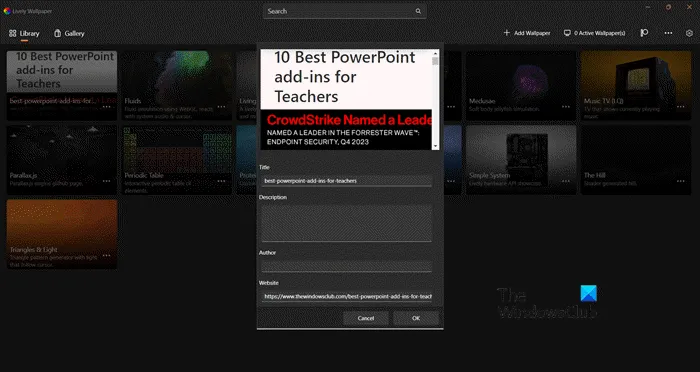
Lively Wallpaper é um aplicativo gratuito que pode ser instalado na Microsoft Store e usado para definir páginas da web como papel de parede. Não apenas páginas da web, mas também permite que os usuários definam outros aplicativos como papel de parede. No entanto, a partir de agora, estamos interessados no primeiro. Portanto, para definir uma página da web como papel de parede usando o aplicativo de papel de parede Lively, siga as etapas mencionadas abaixo.
- Abra a Microsoft Store no seu dispositivo, pesquise “Lively Wallpaper” e faça o download.
- Após o download do Lively Wallpaper, você precisa iniciá-lo.
- Agora, clique em +Adicionar papel de parede.
- No campo Digite seu URL, cole o link do site que deseja definir como plano de fundo da área de trabalho.
- Em seguida, clique na seta para ver a prévia do seu site.
- Você pode inserir os detalhes necessários, como Descrição ou Autor e clicar em OK.
- Agora esse papel de parede será adicionado à sua biblioteca.
- Se você quiser ver como ficará o seu papel de parede em tela cheia, clique nos três pontos associados à miniatura do seu papel de parede e clique em Visualizar.
- Para configurá-lo para sua área de trabalho, clique nesses três pontos e selecione Definir como papel de parede.
Isso fará o trabalho para você.
Como coloco um site como plano de fundo da área de trabalho?
É muito simples colocar um site como plano de fundo da área de trabalho. Você pode usar uma das duas ferramentas mencionadas anteriormente, usar a URL da página que deseja acompanhar o tempo todo e depois aplicá-la. Você poderá facilmente definir uma página da web dinâmica no plano de fundo da área de trabalho.
Como altero meu papel de parede online no Windows 11?
Para alterar seu papel de parede em um computador com Windows 11, abra Configurações e vá para Personalização > Fundo. Você pode então alterar o papel de parede a partir daí. Se você baixou o papel de parede e deseja aplicá-lo, clique em Procurar fotos, vá até o local onde o papel de parede foi baixado, selecione e aplique-o.



Deixe um comentário